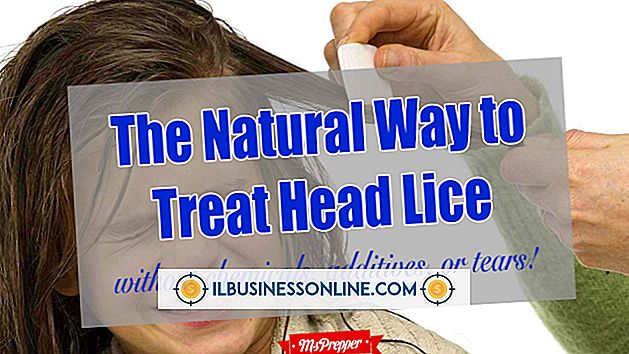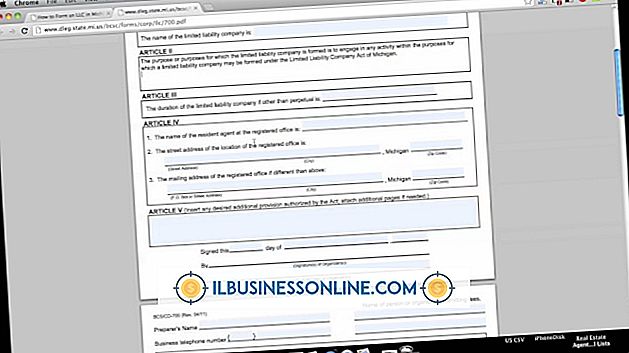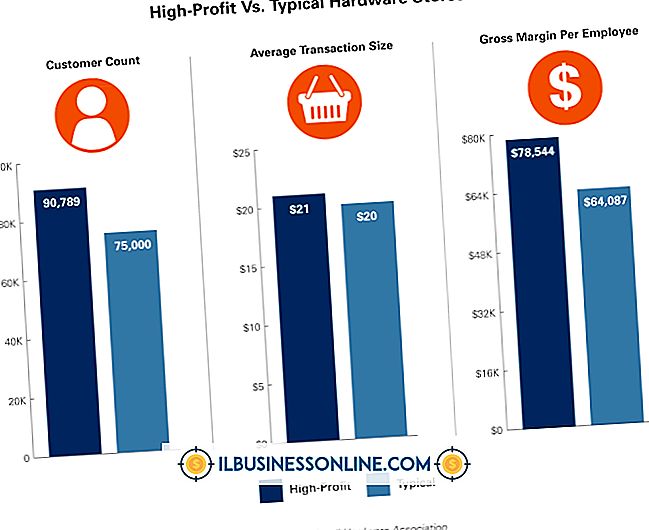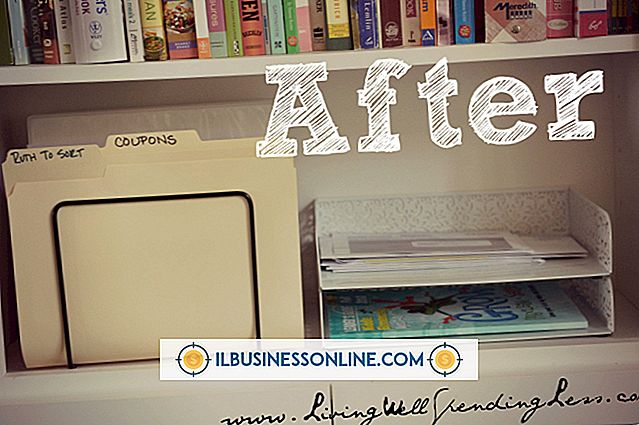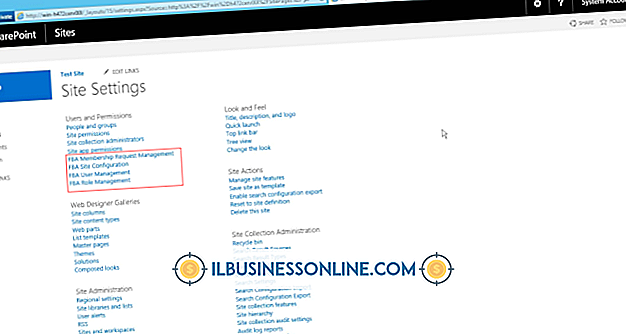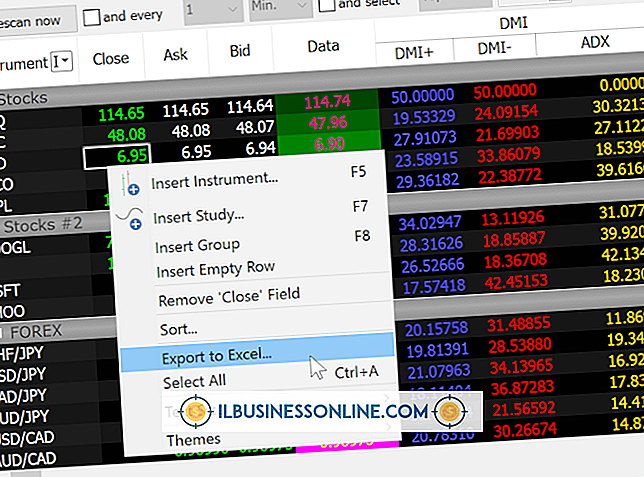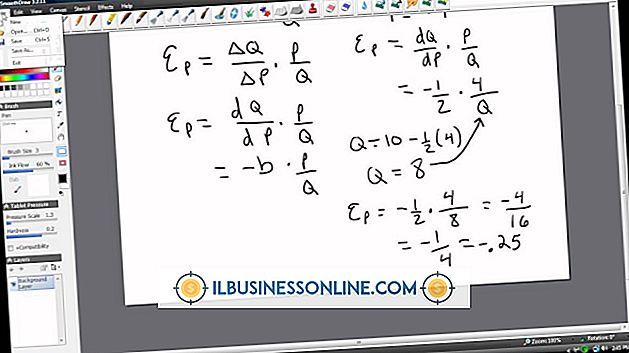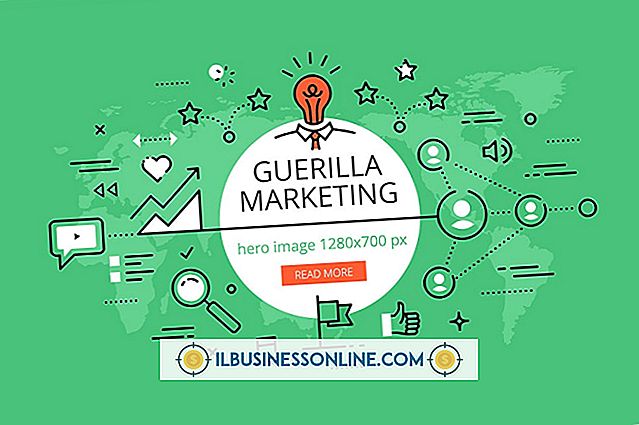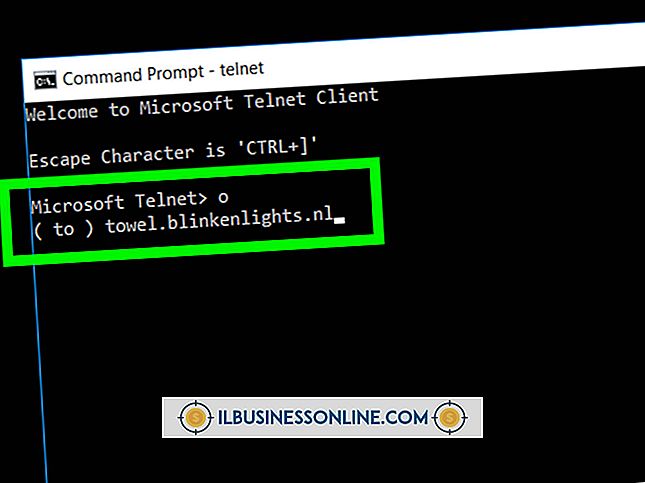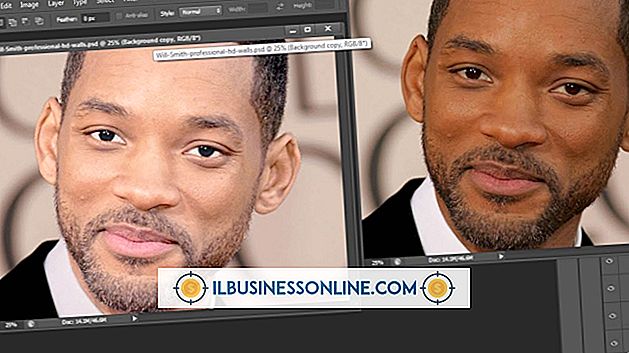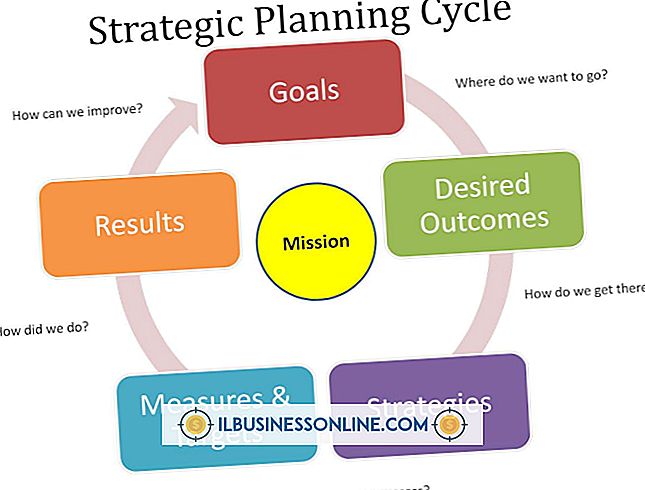Was ist falsch an einem Mac-Desktop, wenn er nicht eingeschaltet wird?

Unabhängig davon, ob Sie einen iMac, Power Mac oder Mac Mini als Hauptbestandteil Ihres Business Computing verwenden, kann Ihr Arbeitstag zum Erliegen kommen, wenn Ihr Desktop-System nicht startet. Funktionsstörungen von Computern können aus unzähligen Quellen stammen, darunter Hardware, Software, Peripheriegeräte und Stromversorgung. Wenn Sie Ihren Mac wieder auf den richtigen Weg bringen, müssen Sie sowohl die Ursache des Problems als auch das Problem selbst beheben.
Leistung
Bevor Sie annehmen, dass Sie ein Computerproblem haben, schließen Sie die Möglichkeit eines elektrischen Problems aus. Wenn während der elektrischen Wartung ein Trennschalter ausgelöst wurde, wird die Steckdose, an die Sie Ihren Mac anschließen, möglicherweise nicht mit Strom versorgt. Verwenden Sie daher eine Schreibtischlampe, um die Steckdose zu überprüfen. Wenden Sie dieselbe Diagnose auf das modulare Netzkabel an, das Ihren Computer verbindet, und ersetzen Sie ein passendes Kabel von einem anderen Mac. Wenn Ihre Stromquelle den Test besteht, fahren Sie mit der Stromversorgung des Mac fort. Sie können dies als Problemursache ausschließen, wenn Sie beim Drücken des Netzschalters mindestens eine kurze Reaktion des Computers feststellen, von der "On" -Anzeige bis zum Startsignal oder dem Monitor. Überprüfen Sie auf einem Desktop-System mit einem separaten Monitor - einem Mac Pro oder Mac Mini - die Anzeige auf separate Stromprobleme.
Festplatte
Ein Festplattenfehler verhindert, dass Ihr Mac die Betriebssystemdateien liest, die er bedienen muss. Wenn Ihr Computer startet, aber keine Festplattenaktivität zu hören ist, benötigen Sie möglicherweise ein neues Laufwerk. Um Ihre Hardware zu überprüfen, verwenden Sie das Apple Hardware Test-Dienstprogramm auf Systemen, die vor Juni 2013 hergestellt wurden, und das Apple Diagnostics-Dienstprogramm auf neueren Macs. AHT befindet sich auf einer der Mac OS X-Installations-CDs, die mit Ihrem Computer geliefert wurden, oder auf einem Flash-Laufwerk oder einer versteckten Wiederherstellungspartition. Apple Diagnostics befindet sich auf Ihrem Startlaufwerk. Einige Macs können AHT über eine Internetverbindung ausführen. Apple Diagnostics verwendet diese Verbindung, um den Test bei Bedarf auszuführen und Supportempfehlungen bereitzustellen. Trennen Sie externe Peripheriegeräte, bevor Sie eines der beiden Hilfsprogramme ausführen.
RAM
Wenn Sie kürzlich neuen oder zusätzlichen Speicher in Ihrem Desktop-Mac installiert haben, haben Sie möglicherweise einen Chip falsch eingesetzt oder der von Ihnen erworbene Arbeitsspeicher ist möglicherweise defekt. Neben dem Ausführen von Apple Hardware Test oder Apple Diagnostics können Sie die neuen Speicherchips entfernen und den ursprünglichen Arbeitsspeicher erneut einlegen, um zu sehen, ob das Problem dadurch behoben wird, dass Sie effektiv auf die Aktualisierung als Ursache für den Startfehler hingewiesen werden. Zum Testen von RAM-Chips ohne Verwendung eines Testprogramms können Sie einen bekannten, guten Chip einsetzen und einen neuen Chip in den neuen RAM eintauschen, bis Sie den problematischen finden.
Betriebssystem
Wenn Sie beim Booten ein blinkendes Fragezeichen auf dem Bildschirm sehen, kann Ihr Mac keine geeignete Betriebssysteminstallation finden, von der aus er gestartet werden kann. Dies kann vorkommen, wenn Ihr System die in den Systemeinstellungen festgelegte Startdiskettenbelegung vergisst. Es kann auch bedeuten, dass Ihre Betriebssystemdateien beschädigt wurden oder Sie haben versucht, eine ältere Betriebssystemversion als den Mac zu installieren. Wenn das System schließlich startet, öffnen Sie die Systemeinstellungen im Apple-Menü und weisen Sie die Startdiskette erneut zu. Wenn das blinkende Fragezeichen weiterhin angezeigt wird, starten Sie von der Mac OS X-Installations-CD, die mit Ihrem Computer geliefert wurde, oder der Wiederherstellungspartition, die auf Ihrer Festplatte installiert ist. Mit dem Festplatten-Dienstprogramm können Sie die Installation des Betriebssystems reparieren oder feststellen, dass Sie Mac OS X erneut installieren müssen.